1、选定要格式化数字的单元格或单元格区域,如图1所示。
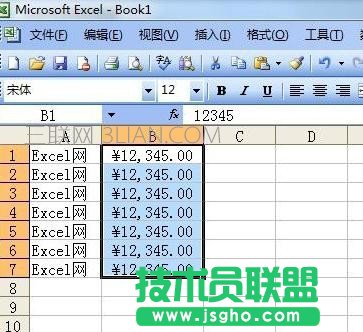
图1
2、单击“格式”-“单元格”命令,在弹出的“单元格格式”对话框中单击“数字”选项卡,在“分类”列表框中选择“自定义”选项,在“类型”列表框中选择需要的类型,如图2所示。
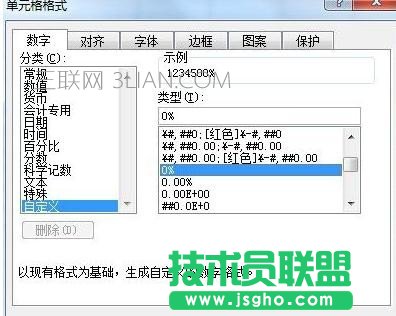
图2
3、单击“确定”按钮,结果如图3所示。
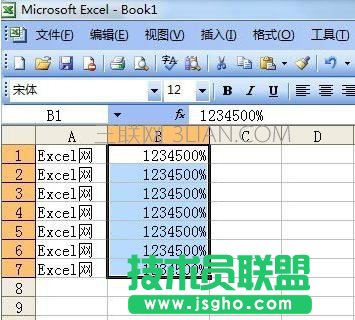
图3
在创建自定义数字格式前,有必要了解几个经常使用的定义数字格式的代码,各代码含义如下:
#:只显示有意义的数字而不显示无意义的零。
0:显示数字,如果数字位数少于格式中的零的个数,则显示无意义的零。
?:为无意义的零在小数点两边添加空格,以便使小数点对齐。
,:为千位分隔符或者将数字以千倍显示。
创建的自定义格式有四个部分,各部分用分号分隔。每部分依次定义正数、负数、零值和文本的格式,例如:
¥#,##0:[红色]¥#,##00:0.00:“请输入数字”
如果要设置格式中某一部分的颜色,请在该部分输入颜色的名称并用方括号括起来。